Ashampoo BackUp Pro 11: Резервное копирование без лишних забот
Бэкап данных становится особенно актуальным, когда слишком высоки риски подвергнуться атакам вымогателей, шифрующих все данные пользователей. Новая версия Ashampoo BackUp Pro 11 позволяет быстро все настроить и затем резервирование будет выполняться автоматически.

В последнее время киберпреступники используют все более изощренные способы проникновения на компьютеры пользователей, использую для своих целей не только зараженные программы, но и фишинговые сайты, на которых пользователям вместе с типовыми временными файлами подбрасываются в папку браузера вредоносные скрипты, которые открывают ворота для закачки в систему программ шифровальщиков и вымогателей. По данным Федерального Управления по Информационной Безопасности (BSI), среди общего количества подвергшихся атакам, доля заражений вымогателями в 2016 году составила 32%.
Не многие антивирусы способны распознать опасность, а значит стоит заранее позаботиться о сохранности вашей системы и важных данных. Особую ценность представляют, как правило, фотоархивы и документы. Все остальное — систему и программы, можно легко восстановить из дистрибутивов.
Большинство пользователей пренебрегают возможностью заранее сохранить на внешнем диске систему с программами и драгоценные фотоальбомы. Вместе с тем, это не так трудоемко, как кажется. Мы расскажем, как это сделать быстро и без лишних хлопот с помощью обновленной программы для резервного копирования Ashampoo BackUp Pro 11.
Этот пакет позволяет выполнять резервирование и восстановление Windows целиком, при причем в составе программы имеется функция создания загрузочного аварийного носителя на базе Windows. Также, вы можете выполнять бэкап файлов и папок с важными данными как на внешний носитель, так и в облачное хранилище. Поддерживаются популярные онлайн-сервисы DropBox, Google Drive и Microsoft OneDrive.
Кроме того, для экономии занимаемого данными дискового и онлайн-пространства, в программе можно использовать сжатие с использованием собственной технологии «Infinite Reverse Incremental». Экономия места составляет до 50%. Имеется и функция резервирования только изменившихся или новых файлов. Кроме того, вы можете защитить резервные копии стойким шифрованием.
Разработчики позаботились и о том, чтобы процесс бэкапа не мешал в работе. Программа может создавать резервные копии автоматически в фоновом режиме, но процесс приостанавливается на то время, когда требуется вся мощь ПК.
Установка и регистрация программы
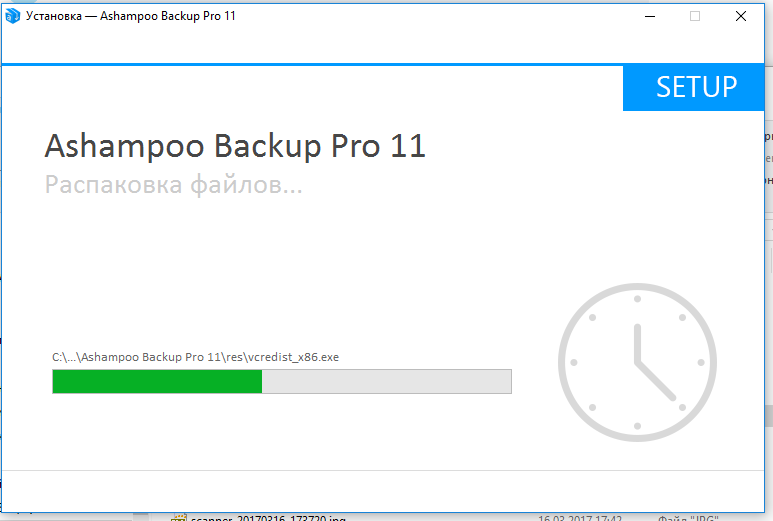 Скачайте дистрибутив с сайта производителя https://www.ashampoo.com/p/0559 и установите программу. Производитель предоставляет 10 дней триал-периода на ознакомление с программой, но его можно продлить затем еще на 20 дней. Для читателей CHIP компания Ashampoo предоставила бесплатную полнофункциональную версию Ashampoo BackUp Pro 2016 (после регистрации на сайте компании), которую вы найдете на CHIP DVD в CHIP №5 2017.
Скачайте дистрибутив с сайта производителя https://www.ashampoo.com/p/0559 и установите программу. Производитель предоставляет 10 дней триал-периода на ознакомление с программой, но его можно продлить затем еще на 20 дней. Для читателей CHIP компания Ashampoo предоставила бесплатную полнофункциональную версию Ashampoo BackUp Pro 2016 (после регистрации на сайте компании), которую вы найдете на CHIP DVD в CHIP №5 2017.
Выберите носитель для записи резервной копии
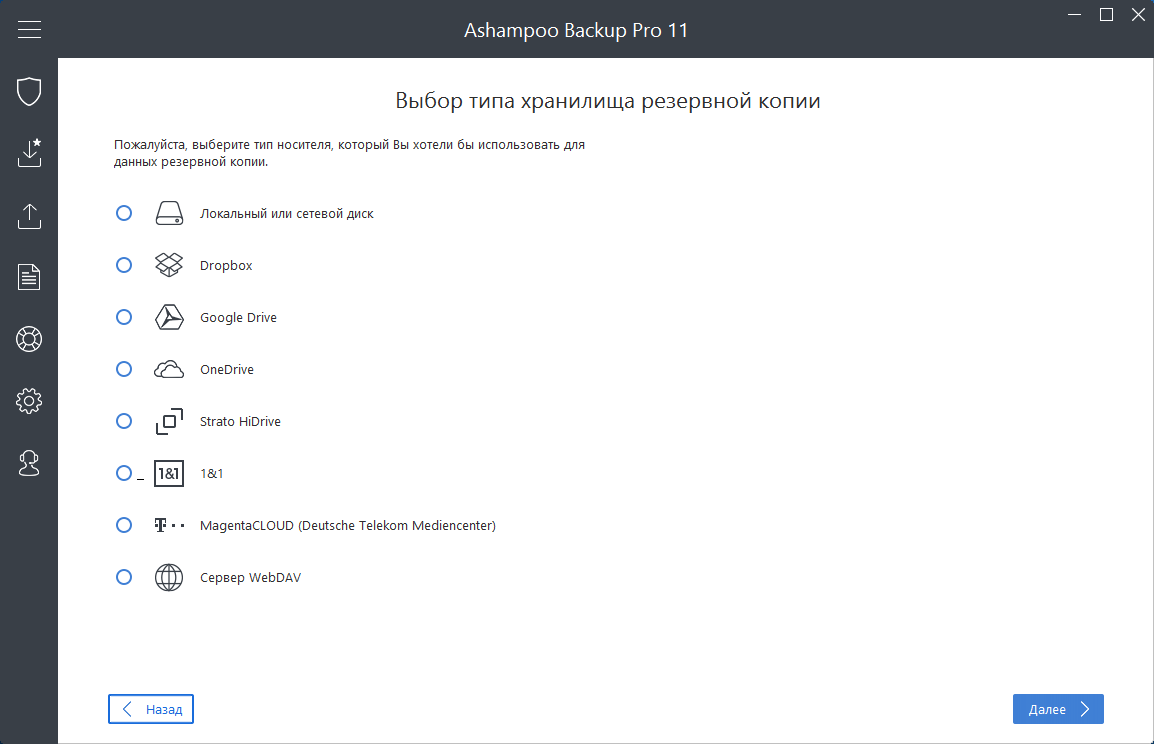 Запустится мастер настройки плана резервного копирования, в котором первым шагом идет выбор места для резервирования. Здесь можно выбрать как локальный диск, так и внешний или облачное хранилище. В последнем случае потребуется логин и пароль к вашему облачному сервису. Также, не лишним будет и применить шифрование данных.
Запустится мастер настройки плана резервного копирования, в котором первым шагом идет выбор места для резервирования. Здесь можно выбрать как локальный диск, так и внешний или облачное хранилище. В последнем случае потребуется логин и пароль к вашему облачному сервису. Также, не лишним будет и применить шифрование данных.
Укажите диск или папку, которую необходимо сохранить
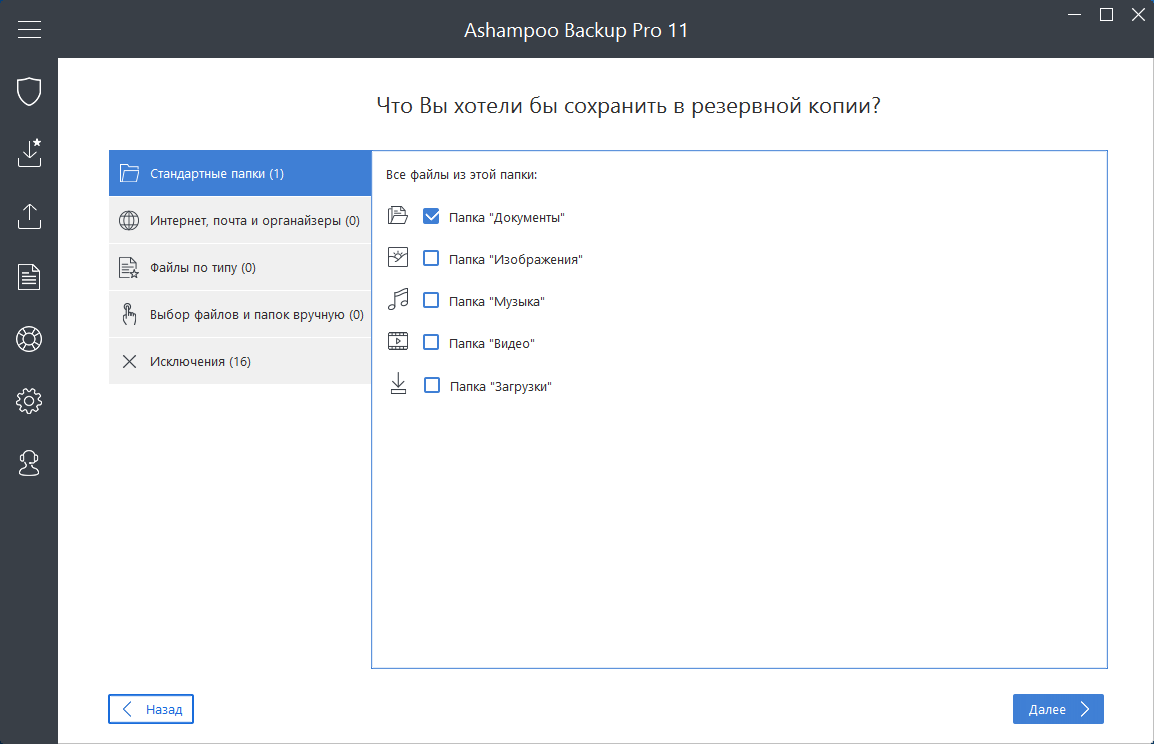 После того, как вы дадите имя Плану резервного копирования, нужно выбрать, будете ли вы резервировать диск или раздел целиком или же только папку с файлами или какой-то отдельный файл. Первый вариант отлично подойдет для резервирования операционной системы вместе с установленными программами. Второй — для резервирования фотоархива и других ценных файлов.
После того, как вы дадите имя Плану резервного копирования, нужно выбрать, будете ли вы резервировать диск или раздел целиком или же только папку с файлами или какой-то отдельный файл. Первый вариант отлично подойдет для резервирования операционной системы вместе с установленными программами. Второй — для резервирования фотоархива и других ценных файлов.
Выберите метод сжатия и шифрования
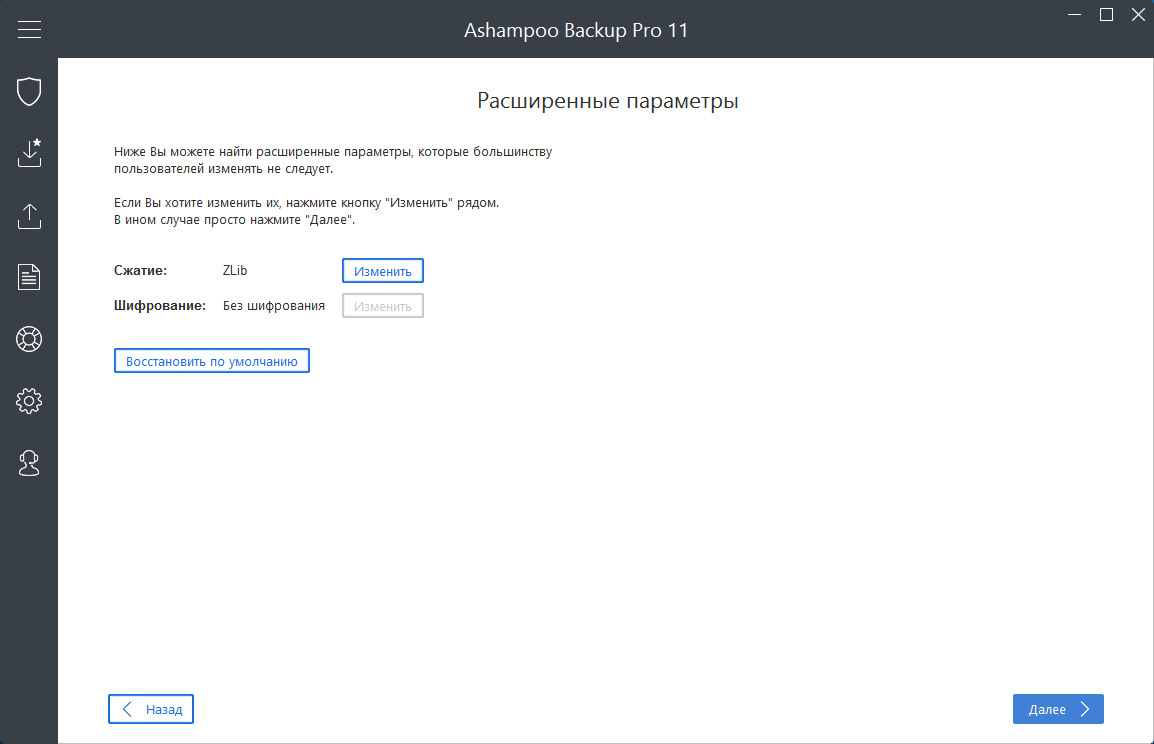 Теперь укажите метод резервирования. При использовании архивирования доступ к копиям возможен только через программу бэкапа. Но при этом существенно экономится место на диске. Во втором случае файлы будут доступны из стандартных менеджеров файлов для Windows. После этого укажите папки, которые необходимо сохранить на архивном хранилище. После этого шага можно выбрать метод сжатия и шифрование архива. Мы выбрали сжатие Zlib и без шифрования, т.к. архив будет храниться на съемном диске.
Теперь укажите метод резервирования. При использовании архивирования доступ к копиям возможен только через программу бэкапа. Но при этом существенно экономится место на диске. Во втором случае файлы будут доступны из стандартных менеджеров файлов для Windows. После этого укажите папки, которые необходимо сохранить на архивном хранилище. После этого шага можно выбрать метод сжатия и шифрование архива. Мы выбрали сжатие Zlib и без шифрования, т.к. архив будет храниться на съемном диске.
Задайте график создания резервной копии
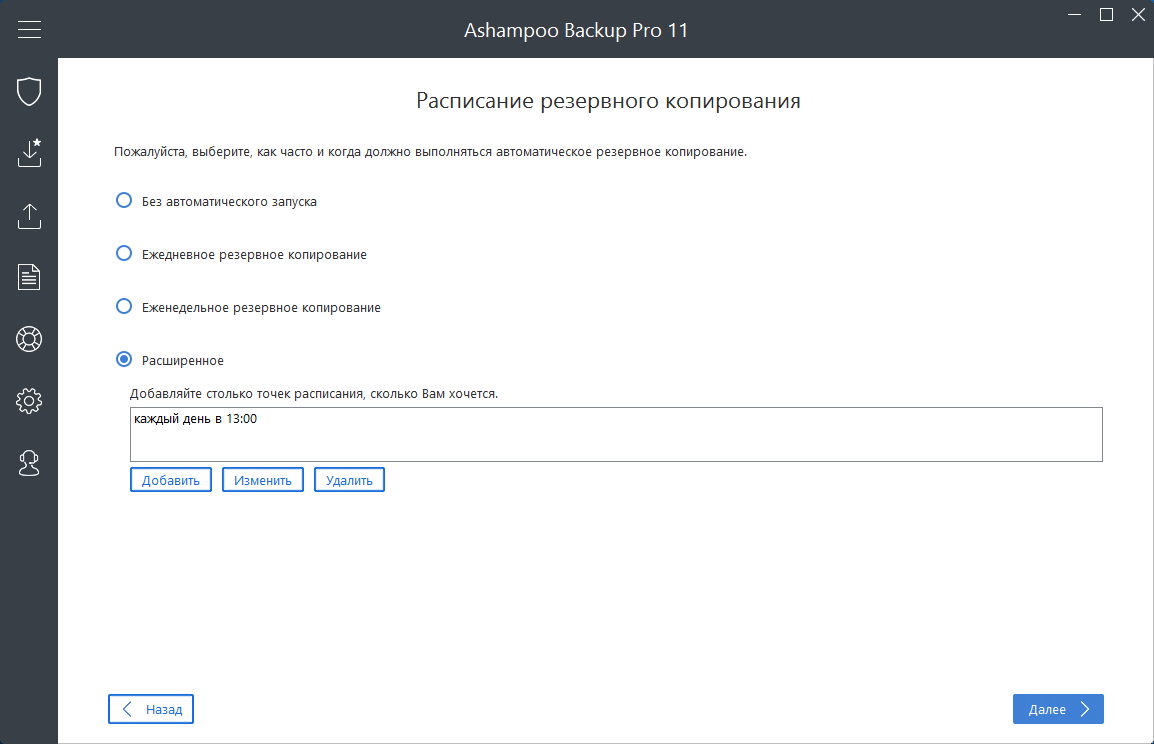 В завершение программа предложит настроить расписание процедуры резервного копирования. Для тех, кто регулярно создает документы и добавляет новые снимки в фотоальбом, рекомендуем установить ежедневный период бэкапа.
В завершение программа предложит настроить расписание процедуры резервного копирования. Для тех, кто регулярно создает документы и добавляет новые снимки в фотоальбом, рекомендуем установить ежедневный период бэкапа.
Укажите тип резервирования копий
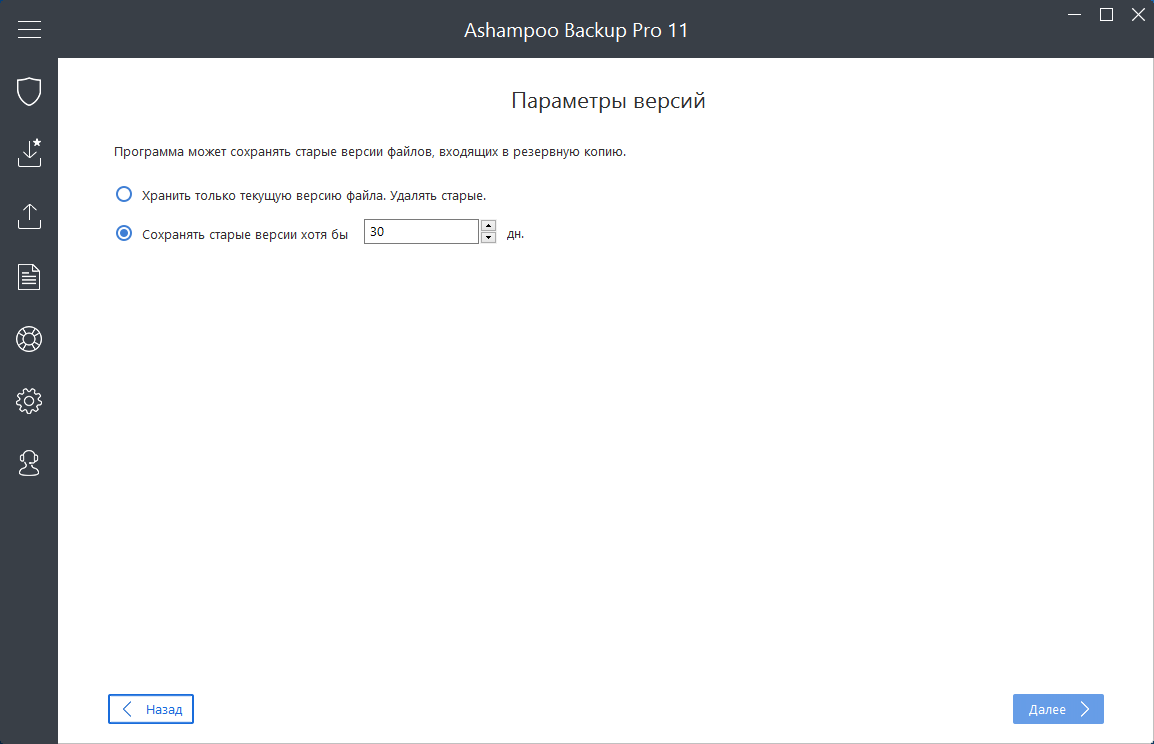 Важный момент. В Ashampoo BackUp Pro 11 есть возможность выбрать, сохранять только копии свежих файлов или же хранить еще и старые версии, при этом нужно задать период их хранения, например, 30 дней.
Важный момент. В Ashampoo BackUp Pro 11 есть возможность выбрать, сохранять только копии свежих файлов или же хранить еще и старые версии, при этом нужно задать период их хранения, например, 30 дней.
Создайте аварийный загрузочный носитель
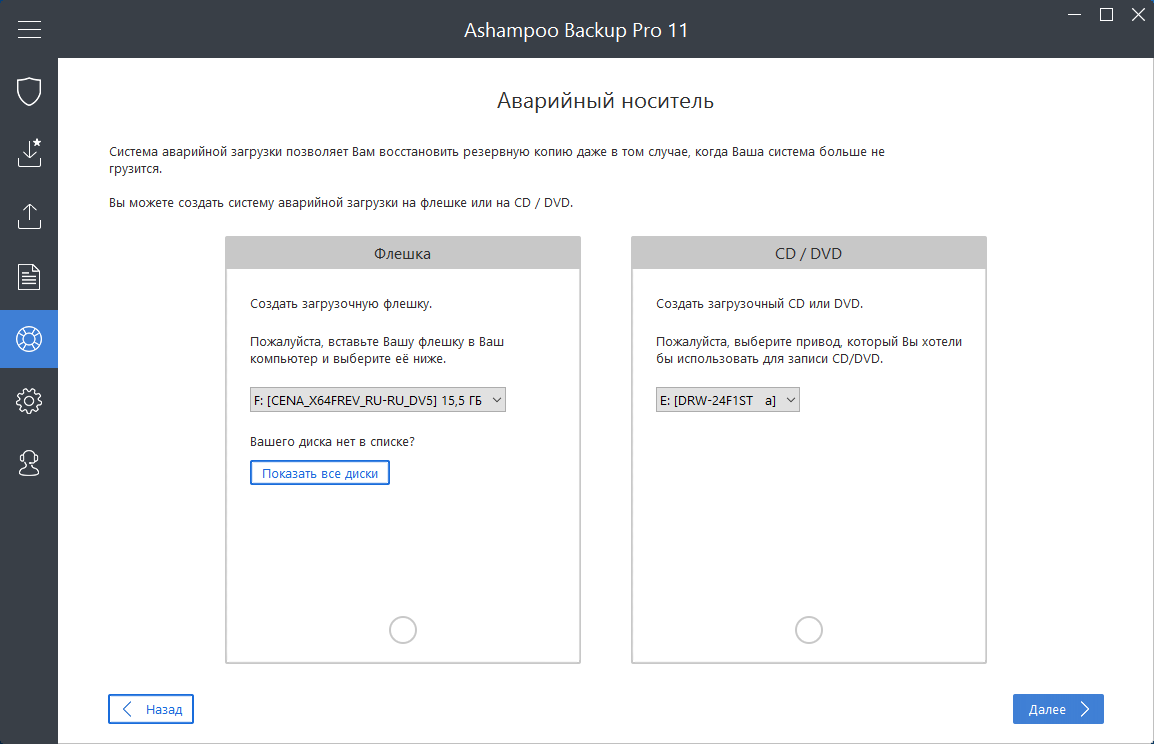 Для того, чтобы пользователь имел возможность восстановить систему из резервной копии, или просто данные на другом ПК, где не установлен Ashampoo BackUp Pro 11, в программе есть инструмент создания аварийного носителя, либо на USB-флешке, либо на CD/DVD диске. Мы рекомендуем сделать оба типа носителя, на всякий непредвиденный случай.
Для того, чтобы пользователь имел возможность восстановить систему из резервной копии, или просто данные на другом ПК, где не установлен Ashampoo BackUp Pro 11, в программе есть инструмент создания аварийного носителя, либо на USB-флешке, либо на CD/DVD диске. Мы рекомендуем сделать оба типа носителя, на всякий непредвиденный случай.
Фото: компании-производители, Андрей Киреев













 Читайте нас в социальных сетях
Читайте нас в социальных сетях